Cara Mengatasi System Requires to Restart di Valorant
Bagi para pemain Valorant, sudah umum diketahui bahwa untuk memulai permainan, kita perlu membuka launcher terlebih dahulu. Launcher ini berfungsi sebagai menu pengaturan game dan juga untuk mengatur pembaruan Valorant.
Namun, seringkali launcher ini mengalami masalah. Salah satu masalah yang sering muncul adalah pesan kesalahan yang meminta untuk restart sistem.
Pesan tersebut biasanya berbunyi: "Your game requires a system restart to play. Please restart your computer. If this issue continues, reach out to our player support team."
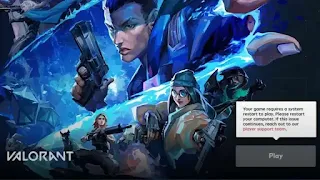 |
| © Valorant |
Cara Mengatasi System Requires to Restart di Valorant
Di sini, saya akan menjelaskan cara mengatasi masalah tersebut. Ada beberapa penyebab yang mungkin terjadi:
1. Masalah dengan koneksi internet sebelumnya.
2. Masalah dengan Riot Vanguard.
3. Masalah dengan klien Riot.
4. Data permainan yang bermasalah.
Berikut adalah solusi-solusi untuk mengatasi masalah tersebut:
1. Mulai Ulang PC atau Laptop
Langkah awal yang dapat dilakukan adalah memulai ulang PC atau laptop yang sedang digunakan. Setelah proses restart selesai, cobalah untuk membuka kembali Valorant seperti biasa.
Dengan demikian, pesan kesalahan tersebut dapat teratasi, dan tombol "play" yang sebelumnya tidak berfungsi dapat diaktifkan kembali.
2. Periksa Koneksi Internet
Ketidakstabilan koneksi internet dapat menyebabkan masalah pada launcher Valorant. Oleh karena itu, pastikan koneksi internet Anda dalam kondisi yang baik.
Jika sudah dipastikan bahwa koneksi internet berfungsi dengan baik, Anda dapat mencoba untuk merestart PC atau laptop, lalu membuka kembali Valorant.
Jika masalah masih berlanjut, Anda juga dapat mencoba untuk mengubah koneksi internet, misalnya dari WiFi ke data seluler. Terkadang hal ini dapat membantu (berdasarkan pengalaman saya, beberapa provider mungkin mengalami kesulitan saat login pertama ke Valorant).
3. Mulai Ulang Riot Client
Di Task Manager, Anda akan menemukan Riot Client. Anda dapat mencoba menutup Riot Client dengan mengakhiri tugas tersebut.
Caranya adalah dengan menekan tombol Ctrl + Shift + Esc untuk membuka Task Manager, kemudian buka tab Process. Gulir ke bawah dan cari Riot Client. Klik End Task untuk menutup Riot Client tersebut.
Setelah itu, Anda dapat membuka kembali Valorant, dan Riot Client akan secara otomatis dijalankan lagi.
4. Hapus Riot Vanguard
Riot Client dan Riot Vanguard dapat dianggap sebagai satu kesatuan. Jika salah satu dari keduanya mengalami masalah, pesan "requires to restart" mungkin akan muncul.
Buka Control Panel, lalu klik opsi Uninstall a Program. Klik kanan pada Riot Vanguard, dan pilih opsi Uninstall.
Setelah proses penghapusan selesai, buka kembali Valorant. Secara otomatis, proses instalasi Riot Vanguard akan dimulai kembali.
5. Periksa Pengaturan Startup Vanguard / Riot Client
Kembali ke Task Manager, buka tab Startup, dan klik kanan pada Riot Client / Vanguard, lalu pilih Enable. Setelah itu, lakukan restart pada PC atau laptop seperti biasa.
Langkah ini sangat penting, karena jika Vanguard / Riot Client dinonaktifkan, Valorant mungkin akan terus meminta restart.
6. Lakukan Instalasi Ulang Game
Jika data game atau Riot Client mengalami kerusakan, satu-satunya cara untuk memperbaikinya adalah dengan melakukan instalasi ulang game.
Anda dapat menghapus Valorant melalui Control Panel, lalu menginstal ulang game dengan men-download ulang launcher melalui browser. Pada tahap ini, pastikan juga bahwa hardisk atau SSD tempat Valorant diinstal dalam kondisi baik.
Kemungkinan data yang rusak tersebut disebabkan oleh masalah pada hardware yang mungkin sudah bermasalah sejak awal.
Penutup:
Pesan "System Requires to Restart" dalam Valorant seringkali muncul secara tak terduga, bahkan saat sebelumnya semuanya berjalan normal.
Jika Anda mengalami masalah ini, cobalah untuk mengikuti tips-tips di atas. Seharusnya setelah itu, Valorant dapat dibuka kembali seperti biasa.
Semoga informasi ini berguna bagi Anda.
Posting Komentar